时间:2021-06-11 14:56:53 作者:陈坤 来源:系统之家 1. 扫描二维码随时看资讯 2. 请使用手机浏览器访问: https://m.xitongzhijia.net/xtjc/20210611/214475.html 手机查看 评论 反馈
睡眠模式是计算机处于睡眠模式的一种模式,可以节省一定的电量。最近有小伙伴说win10系统休眠后电源和风扇还开着。有的朋友不使用电脑时,都会设置睡眠模式,不过当前有网友反映,电脑虽进入睡眠模式,但风扇还在转,怎么办呢?下面我们就来看看WIN10睡眠风扇还在转的解决技巧吧。
解决方法:
在Win10系统桌面,右键点击左下角的开始按钮,在弹出的右键菜单中点击“运行”菜单项。
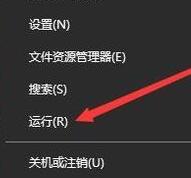
接下来就会打开Windows10的运行窗口,在窗口中输入命令regedit,然后点击确定按钮。
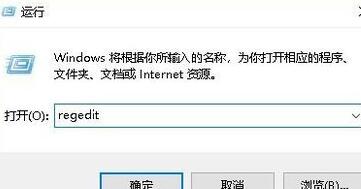
在打开的注册表编辑器窗口中,我们定位到HKEY_LOCAL_MACHINESOFTWAREMicrosoftWindowsCurrentVersionpoliciessystem注册表项。
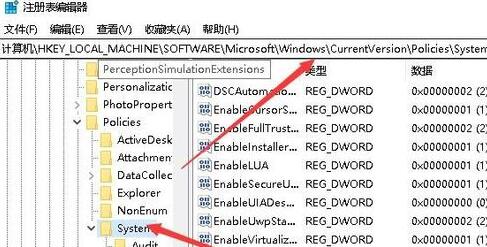
在右侧窗口中找到“ShutdownWithoutOutlogon”注册表键值
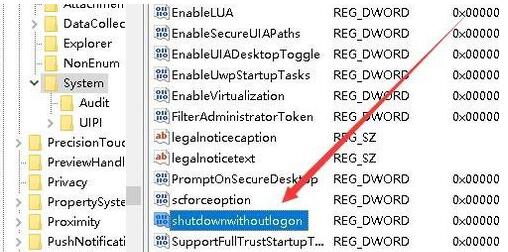
右键点击该键值,在弹出菜单中选择“修改”菜单项。
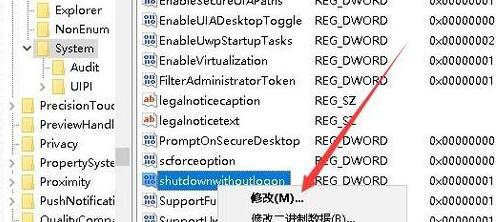
这时就会弹出编辑该注册表键值的窗口,在窗口中把数值数据修改为1,最后点击确定按钮,重新启动计算机后,笔记本电脑再进入睡眠时,就不会再出现风扇转动的情况了。
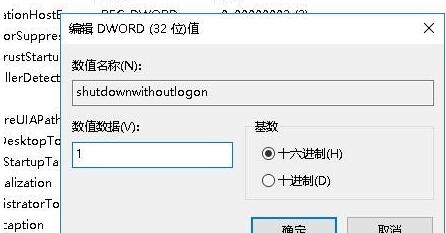
上文就讲解了WIN10睡眠风扇还在转的解决技巧,希望有需要的朋友都来学习哦。
发表评论
共0条
评论就这些咯,让大家也知道你的独特见解
立即评论以上留言仅代表用户个人观点,不代表系统之家立场